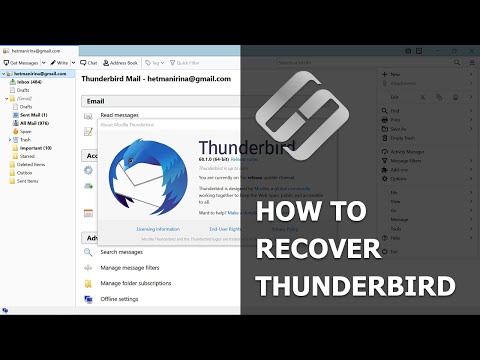Tento wikiHow vás naučí, jak zahájit živé audio nebo video vysílání na Facebooku pomocí kamery a mikrofonu vašeho Androidu.
Kroky

Krok 1. Otevřete na svém Androidu aplikaci Facebook
Ikona Facebooku vypadá jako modré pole s bílým písmenem „f“. Facebook se otevře vašemu kanálu novinek.
Pokud nejste na svém zařízení automaticky přihlášeni na Facebook, zadejte pro přihlášení svůj e -mail nebo telefon a heslo

Krok 2. Klepněte na Co máte na mysli
Toto je vaše stavové pole v horní části vašeho kanálu novinek.

Krok 3. Klepněte na Přejít naživo
Tato možnost bude uvedena vedle červené ikony kamery pod stavovým polem. Otevře se vám kamera. Než začnete vysílat, budete si moci nastavit kameru a nastavení ochrany osobních údajů.
Pokud chcete místo videa vysílat zvuk, klepněte na ikonu mikrofonu vedle ikony fotoaparátu v horní části obrazovky

Krok 4. Změňte své soukromí naživo
Nastavení ochrany osobních údajů pro Live je nastaveno na Veřejnost ve výchozím stavu. To znamená, že kdokoli může sledovat nebo poslouchat vaše vysílání. Pokud to chcete změnit, klepněte na ikonu světa pod vaším jménem v levém dolním rohu obrazovky a vyberte Přátelé, Jen jánebo vlastní seznam jako vaše živé publikum.

Krok 5. Nastavte si živá oznámení
Ve výchozím nastavení dostanou vaši přátelé a sledující oznámení při každém zahájení živého vysílání. Pokud chcete oznámení vypnout, klepněte na OZNÁMENÍ tlačítko pod vaším jménem ve spodní části obrazovky a posuňte Neposílat oznámení tlačítko do polohy Zapnuto. Přepínač se změní na modrý.

Krok 6. Zadejte popisek svého vysílání
Klepněte na Popište své živé video pole ve spodní části obrazovky a zadejte popis, aby vaši přátelé a sledující věděli, o čem vysíláte.

Krok 7. Klepněte na ikonu šipek v pravém horním rohu
Toto tlačítko umožňuje přepínat mezi zadní a přední kamerou.
Mezi kamerami můžete přepínat před nebo během vysílání

Krok 8. Klepněte na GO LIVE
Toto je modré tlačítko v pravém dolním rohu obrazovky. Spustí se vaše živé vysílání. Uvidíte červenou ŽÍT během vysílání indikátor v horní části obrazovky.

Krok 9. Klepněte na DOKONČIT
Toto tlačítko se nachází v pravém dolním rohu obrazovky. Ukončí vaše živé vysílání.

Krok 10. Buď ODSTRANIT nebo Zveřejněte SVÉ vysílání.
Facebook automaticky zaznamenává vaše živé video a audio, dokud nedokončíte vysílání. Poté, co klepnete DOKONČIT, budete mít možnost smazat vysílání nebo jej zveřejnit na časové ose.